Amikor átváltott a Microsoft Office régebbi verzióiról az Office 2007 vagy az Office 2010 programra, az egyik első észrevétel, amelyet a Word-ben észlel, az alapértelmezett sorközök különbsége. Alapértelmezés szerint több hely van a sorok között.
1, 15-ről 1, 0-re változtatja, és nagyon kevés a különbség. A többi lehetőség még szélsőségesebb. Időnként szeretne egy dokumentumot az alapértelmezettnél szűkebb sorközben létrehozni. Ez igaz a Word 2010-re is.
Ez a cikk bemutatja, hogyan lehet testreszabni a sortávolságot a Word 2007 és 2010 alkalmazásban, ahol az alapértelmezett érték 1, 15. A Word 2003 1.0 alapértelmezett távolsága például több tömörítve van, mint a Word új verzióiban, és sok felhasználó kedveli ezt.
Valószínűleg tetszik az a tény, hogy a mondatok nem tűnnek tökéletesen összekeverve a Word 2007/2010 alapértelmezett változatával. Ennek ellenére ez lehetőséget ad arra, hogy módosítsa, ha szükséges.
Word 2007 és 2010 szóköz

A teljes dokumentum sorközének megváltoztatásához lépjen a Home Szalag Stílusok szakaszába, kattintson a Stílusok módosítása elemre, és válassza a Stíluskészlet elemet.
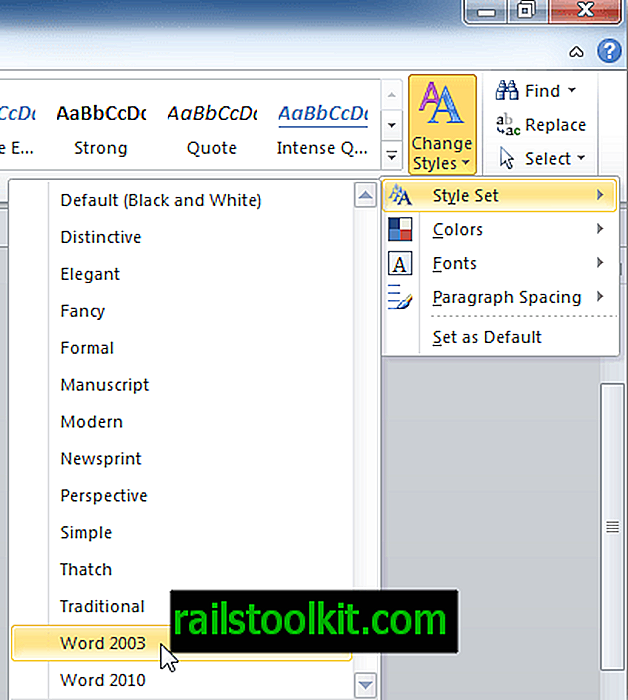
Vigye az egérmutatót a legördülő menü minden stílusa fölé, a dokumentum átvált arra a stílusra, és kiválaszthatja a kívántt. A következő képernyőképen a Word 2003 került kiválasztásra, és láthatjuk, hogyan változtatta meg a térközt.
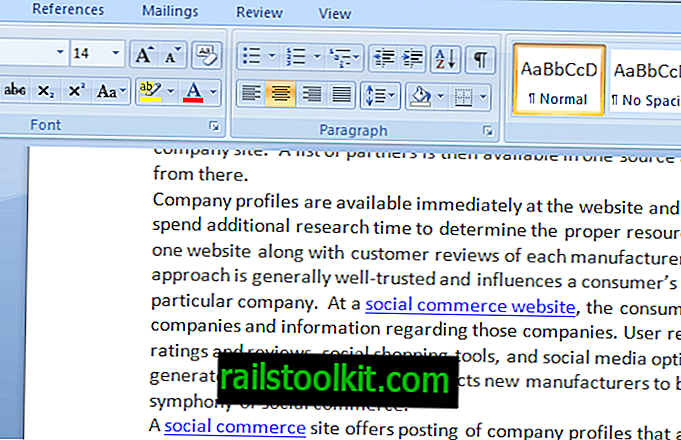
És ha a Kézirat stílust választja, akkor teljesen más távolságformátumot kap.
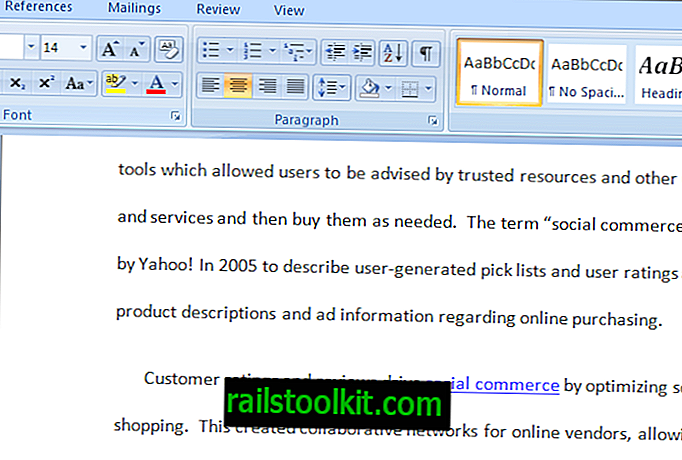
Ez minden bizonnyal sokoldalúbb, mint egyszerűen az 1.0, 1.15, 1.5, 2.0, 2.5 és 3.0 közötti választás. Csak annyit kell tennie, hogy az egérmutatót a bármelyik opció fölé állítja, és kiválasztja a dokumentum optimális formátumát.
Ha új stílusok minden egyes megnyitásakor alapértelmezettként szeretné kiválasztani a stíluskészletet, akkor lépjen a Stílus módosítása elemre, majd válassza a Beállítás alapértelmezésként lehetőséget.
Ez nyilvánvalónak és egyszerűnek tűnhet, de meglepő, hogy sok felhasználó nem ismeri ezt a hasznos lehetőséget. Könnyen válthat az alapértelmezett értékek között, és visszatérhet az eredeti alapértelmezett beállításhoz. Ha elégedett volt a Word 2003 alapértelmezett beállításával, állítsa be ezt alapértelmezettként. Ugyanez vonatkozik a stílusokra. Megkapod a pontot.
Meg lehet változtatni a sortávolságot a dokumentum egyes részeiben is. Egyszerűen jelölje meg a módosítandó dokumentum szövegrészét. Lépjen a szalagra, és a Bekezdés csoportban kattintson a Sor és a bekezdések közötti távolság gombra.
Ezután válassza ki a kívánt távolságot a dokumentum ezen szakaszához. Ez a szolgáltatás az élő előnézeti opcióval is rendelkezik, hogy az egérrel vigye a különféle távolsági lehetőségeket, és megnézze, hogyan fog kinézni a szakasz. A Sorköz választási lehetőségek kiválasztásával további, a végrehajtáshoz szükséges csípések vannak elvégezhetők.
A Word 2007 és 2010 számos formázási lehetőséget kínál. Használja őket a kívánt dokumentumformátum létrehozásához. Az összes csipke a szalagban van.














